گاهی ممکن است گوشی اندرویدی شما به مشکلی دچار شود که تنها راه رفع مشکل بازگشت به تنظیمات کارخانه اندروید است. در این زمان با توجه به نوع گوشی خود میتوانید گوشی خود را ریست فکتوری کنید. ↪️ در این مطلب از کلاسیک وب به آموزش کامل تصویری ریست فکتوری اندروید میپردازیم.
نحوه بازگرداندن به تنظیمات کارخانه اندروید
How to Factory Reset Android Devices
با ریست فکتوری اندروید ۱۱ و باقی نسخه های اندروید تمامی اطلاعات گوشی شما پاک میشود. به همین دلیل زمانی که با یک مشکلی در گوشی اندرویدی خود مواجه میشوید ابتدا راه های دیگر را امتحان کنید. اگر تمامی راه های موجود را امتحان کردید اما هنوز نیاز دارید که گوشی خود را ریست کارخانه اندروید کنید میتوانید ادامه مطلب را بخوانید.
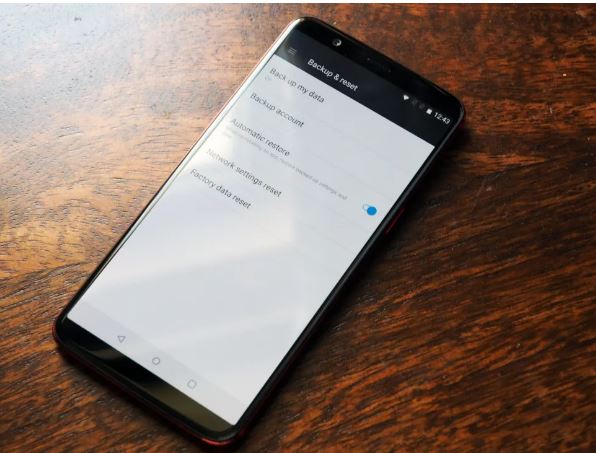
همانطور که گفته شد بعد از ریست فکتوری اندروید ۱۲ و باقی نسخه های اندروید تمام اطلاعات گوشی شما پاک میشود. پس قبل از انجام ریست فکتوری حتما از اطلاعات خود بکاپ تهیه کنید.
نحوه ریست فکتوری اندروید در گوشی های سامسونگ
برای ریست فکتوری گوشی اندروید در گوشی های سامسونگ شما باید از تنظیمات گوشی استفاده کنید. برای این کار Settings گوشی خود را باز کنید. در صفحه اصلی تنظیمات گوشی گزینه General management را پیدا کنید و روی آن ضربه بزنید.
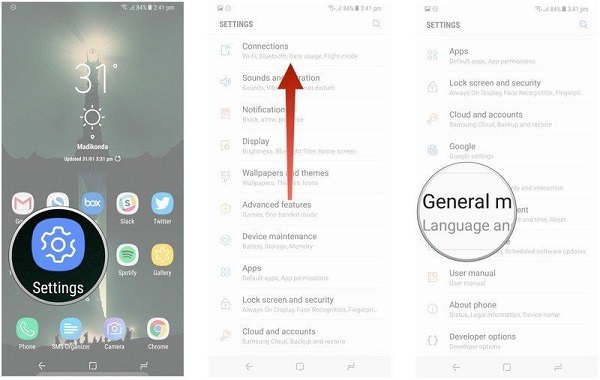
در صفحه General management روی Reset و بعد از آن روی Factory data reset ضربه بزنید.

صفحه را به سمت پایین بکشید و گزینه آبی رنگ Reset را انتخاب کنید. در این مرحله گوشی برای اینکه مطمئن شود که خودتان میخواهید ریست فکتوری کنید و اطلاعات گوشی خود را پاک کنید از شما رمز میخواهد. رمز گوشی خود را وارد کنید. روی Next ضربه بزنید. در آخر برای ریست فکتوری اندروید ۹ و باقی نسخه های اندروید در گوشی سامسونگ روی Delete all ضربه بزنید. بعد از انتخاب این گزینه گوشی شما به طور خودکار خاموش و بعد از آن روشن میشود.

همچنین شما میتوانید گوشی سامسونگی خود را در حالت Recovery ریست فکتوری کنید. برای رست فکتوری گوشی از طریق حالت Recovery گوشی خود را خاموش کنید. بعد از خاموش شدن گوشی دکمه پاور و افزایش صدا را فشار دهید تا لوگو سامسونگ و بعد از آن صفحه Installing system update را ببینید. بعد از چند ثانیه باید پیغام No command را ببینید. صبر کنید تا گوشی به حالت Recovery برود. با دکمه های صدا میتوانید بالا و پایین بروید. گزینه Wipe data/factory reset را با فشردن دکمه پاور انتخاب کنید. گزینه Yes را برای تایید و ادامه انتخاب کنید. پس از ریست به همان منوی Recovery بازگردید. گزینه Reboot system now را انتخاب کنید. بعد از روشن شدن گوشی متوجه میشوید که بازگشت به تنظیمات کارخانه اندروید با موفقیت انجام شده است.
بازگشت به کارخانه اندروید در گوشی های Pixel ،OnePlus ،Motorola ،Nokia و…
مانند گوشی های سامسونگ شما برای برگشت به تنظیمات کارخانه اندروید در گوشی های Pixel ،OnePlus ،Motorola ،Nokia و… نیز باید از Settings استفاده کنید. از صفحه اصلی گوشی خود Settings را پیدا کرده و روی آیکن آن ضربه بزنید تا باز شود. گزینه System را پیدا کرده و روی آن ضربه بزنید.
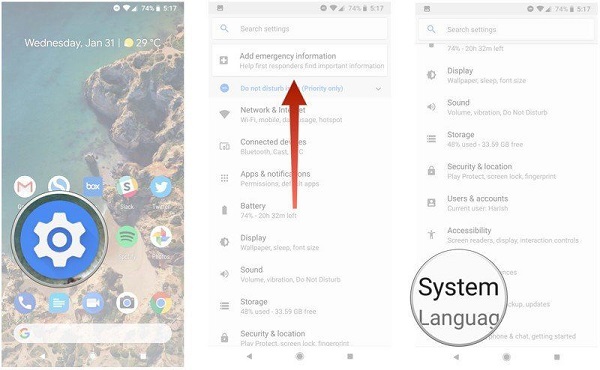
در صفحه System گزینه Reset options را پیدا کرده و روی آن ضربه بزنید. بعد از آن گزینه Erase all data (factory reset) را انتخاب کنید.

در صفحه بعدی روی Reset phone ضربه بزنید. در این مرحله برای احراز هویت شما باید رمز گوشی خود را وارد کنید. بعد از وارد کردن رمز گوشی برای ریست فکتوری اندروید ۱۰ روی Continue ضربه بزنید. سپس Erase everything را انتخاب کنید. بعد از انتخاب این گزینه گوشی شما به صورت خودکار خاموش و بعد از چند ثانیه روشن میشود. بعد از روشن شدن گوشی میبینید که تمامی اطلاعات گوشی شما پاک شده است و تنظیمات آن به حالتی که گوشی را خریداری کرده اید برگشته است.

برای ریست فکتوری گوشی اندروید از طریق حالت Recovery در گوشی های Pixel ،OnePlus ،Motorola ،Nokia و… ابتدا گوشی خود را خاموش کنید. دکمه پاور و دکمه کاهش صدا را فشار دهید. مانند روش قبل از دکمه های صدا و پاور استفاده کنید و گزینه Recovery mode را انتخاب کنید. بعد از آن باید صفحه را ببینید که رو آن No command نوشته شده است. دکمه پاور و افزایش صدا را همزمان فشار دهید تا Recovery mode باز شود. گزینه Wipe data/factory reset و بعد از آن Yes را انتخاب کنید. بعد از کامل شدن ریست گزینه Reboot system را انتخاب کنید تا گوشی شما روشن شود.

برای ریست تنظیمات شبکه اندروید میتوانید مطلب آموزش کامل ۴ روش ساده و کاربردی ریست تنظیمات شبکه اندروید را مطالعه کنید.
نظرات و پیشنهادات شما؟
در مطلب امروز راجع به نحوه بازگرداندن به تنظیمات کارخانه اندروید در گوشی های مختلف را بررسی کردیم. آیا شما توانستید از روش های بالا برای ریست فکتوری اندروید ۱۲ و بقیه نسخه های اندروید استفاده کنید؟ شما میتوانید نظرات، پیشنهادات و تجربیات خود را در زمینه بازگشت به حالت کارخانه اندروید در بخش دیدگاه با ما به اشتراک بگذارید.


آخرین دیدگاه ها
تا کنون دیدگاهی ثبت نشده است.